برای بیشتر اهداف، اکسل به شما اجازه می دهد تا با استفاده از ماوس یا صفحه کلید، دستورات و عملکردها را صادر کنید. متأسفانه، اکسل "دسترسی برابر" را برای همه دستورات فراهم نمی کند. برای مثال، بزرگ نمایی یا کوچک نمایی با استفاده از ماوس نسبتاً آسان است، اما هیچ راه آسانی برای انجام این کار با استفاده از صفحه کلید وجود ندارد (غیر از استفاده از صفحه کلید برای عبور از منوها و انتخاب یک تنظیم بزرگ نمایی).
اگر می خواهید به راحتی با استفاده از صفحه کلید بزرگ نمایی یا کوچک نمایی کنید، تنها راه برای به دست آوردن آن، ایجاد یک ماکرو و سپس اختصاص دادن ماکرو به ترکیبی از صفحه کلید است. ماکرو VBA زیر (MyZoomIn) به شما امکان می دهد تا 10 درصد یک کاربرگ را بزرگ نمایی کنید:
Sub MyZoomIn()
Dim ZP As Integer
ZP = Int(ActiveWindow.Zoom * 1.1)
If ZP > 400 Then ZP = 400
ActiveWindow.Zoom = ZP
End Sub
توجه داشته باشید که ماکرو فقط به شما امکان بزرگنمایی تا 400٪ را می دهد. این به این دلیل است که اکسل به شما اجازه می دهد تا آنقدر بزرگ نمایی کنید و هر مقدار بالاتر خطا ایجاد می کند. یک تغییر جزئی در همان موضوع منجر به ماکرویی می شود که من آن را MyZoomOut می نامم. این کاربرگ را تا 10% بزرگنمایی می کند (کاهش می دهد):
Sub MyZoomOut()
Dim ZP As Integer
ZP = Int(ActiveWindow.Zoom * 0.9)
If ZP < 10 Then ZP = 10
ActiveWindow.Zoom = ZP
End Sub
این ماکرو مرز پایینی را 10 درصد تعیین می کند که کوچکترین حدی است که می توانید انجام دهید. هر کوچکتر باشد، و اکسل دوباره خطا ایجاد می کند.
آخرین ترفند برای اینکه این ماکروها واقعاً مفید باشند، اختصاص دادن آنها به یک ترکیب صفحه کلید است. سپس می توانید به سرعت با یک کلید ساده 10 درصد بزرگنمایی یا کوچکنمایی کنید. مراحل زیر می توانید برای اختصاص یک ماکرو به ترکیبی از صفحه کلید استفاده کنید:
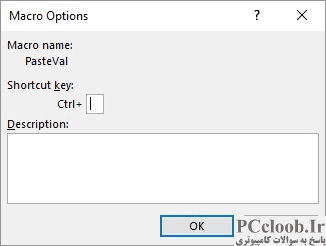
شکل 1. کادر محاوره ای گزینه های ماکرو.
- Alt+F8 را فشار دهید . اکسل کادر محاوره ای ماکرو را نشان می دهد که شامل لیستی از ماکروهای تعریف شده شما است. (MyZoomIn و MyZoomOut باید از جمله آنها باشند.)
- ماکرو MyZoomIn را انتخاب کنید.
- بر روی گزینه ها کلیک کنید. اکسل کادر محاوره ای Macro Options را نمایش می دهد. (شکل 1 را ببینید.)
- در کادر Shortcut Key میانبری را که می خواهید استفاده کنید مشخص کنید. به عنوان مثال، اگر می خواهید از Ctrl+I استفاده کنید ، یک I را در کادر کلید میانبر وارد کنید.
- روی OK کلیک کنید.
- ماکرو MyZoomOut را انتخاب کنید.
- بر روی گزینه ها کلیک کنید. اکسل دوباره کادر محاوره ای Macro Options را نمایش می دهد.
- در کادر Shortcut Key میانبری را که می خواهید استفاده کنید مشخص کنید. به عنوان مثال، اگر می خواهید از Ctrl+O استفاده کنید ، یک O را در کادر کلید میانبر وارد کنید.
- روی OK کلیک کنید.
- روی Cancel کلیک کنید تا کادر محاوره ای ماکرو بسته شود.